코딩을 하다보면 기억하기 위한 내용이나 설명을 주석으로 작성하게 된다. 하지만 주석을 체계적으로 관리하지 않다 보니 필요한 내용을 찾기도 어렵고 다시 봐도 어떤 내용인지 모르는 경우가 많다. 파이참(pycharm)을 이용하면 파이썬의 주석을 더 효과적으로 관리할 수 있다.
오늘은 파이썬 주석, 파이참으로 똑똑하게 활용하는 방법에 대해서 알아보도록 하겠다.

1. 파이썬 주석 사용방법 및 단축키
먼저, 파이썬에서 주석을 사용하는 방법은 크게 2가지가 있다. 하나는 #을 이용하는 방법이고 다른 하나는 """~"""을 이용하는 방법이다.
#은 한 줄을 주석처리 하는 방법으로 파이참에서 'Ctrl + /'을 누르면 해당 라인이 바로 주석처리가 된다. 여러 줄을 주석으로 만들고자 할 때도, 여러줄을 선택하고 동일하게 'Ctrl + /'을 누르면 선택한 줄이 모두 주석처리가 된다.
""" ~ """은 docstring이라고 해서 여러 줄의 문자열을 지정할 수 있는 방법이다. 여러 줄을 주석처리할 때도 사용할 수가 있다.
temp = """
ABCDDE
DEFGHIHJ
LOLOp
"""
docstring은 클래스나 함수 등에 설명서를 등록할 때도 사용한다. 주로 정의(def) 밑에 주석으로 아래와 같이 사용한다.
def find_series(id):
"""
입력한 id의 시리즈 내용을 찾아준다
전송받은 시리즈 내용을 리턴한다
return: 데이터 프레임
"""
파이참의 주석색깔을 변경하고 싶다면, 설정에서 [Editor] - [Color Scheme] - [Python]에서 Line Comment의 색깔을 변경하면 된다. Docstring의 색깔도 여기서 변경이 가능하다.

2. 주석으로 TODO 관리하기
파이참에서는 주석을 활용해서 TODO를 지정하고 관리할 수 있다. 주석표시('#')을 하고 TODO라고 입력하면 해당 라인의 문자열 색깔이 변하는 것을 알 수 있다. 이렇게 파이썬의 주석을 활용하여 할일을 관리할 수 있다.

TODO로 등록한 주석은 파이참에서 목록으로 확인도 가능하다. 파이참의 코드창을 클릭하고 메뉴에 View의 [Tool Windows] - [TODO]를 선택하면 화면 하단에 TODO리스트가 활성화된다. 아래쪽에 TODO를 드래그해서 옮기면 화면 좌측이나 하단에서의 순서를 변경할 수 있다. TODO리스트를 클릭하면 해당 위치로 이동도 가능하다.
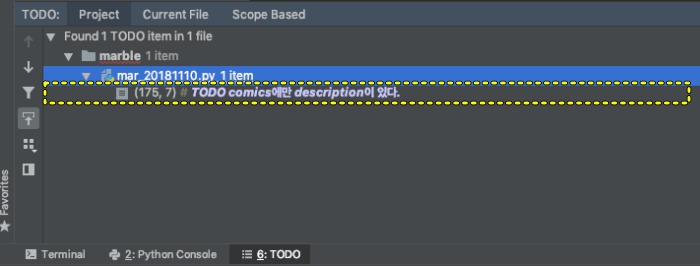
오늘은 이렇게 파이썬 주석, 파이참으로 똑똑하게 활용하는 방법에 대해서 알아보았다. 'Ctrl + /'키를 이용해서 해당 라인을 주석으로 만들 수 있었고, 주석에 TODO를 입력하여 할일관리도 가능했다.
'파이썬 > 파이썬 기초' 카테고리의 다른 글
| 파이썬 패키지 설치, 파이참에서 쉽게 하는 방법은?! (0) | 2021.08.26 |
|---|---|
| 파이참(pycharm)에서 주석으로 항목 관리하기 (0) | 2021.08.20 |
| 파이썬 셀레니움(sellenium)을 이용한 웹크롤링 방법은? (0) | 2021.08.17 |
| 파이썬 조건문 if문 한 줄에 작성하는 방법은? (0) | 2021.08.17 |
| 파이썬 urllib패키지로 웹크롤링 하는 방법 알아보기! (0) | 2021.08.16 |



